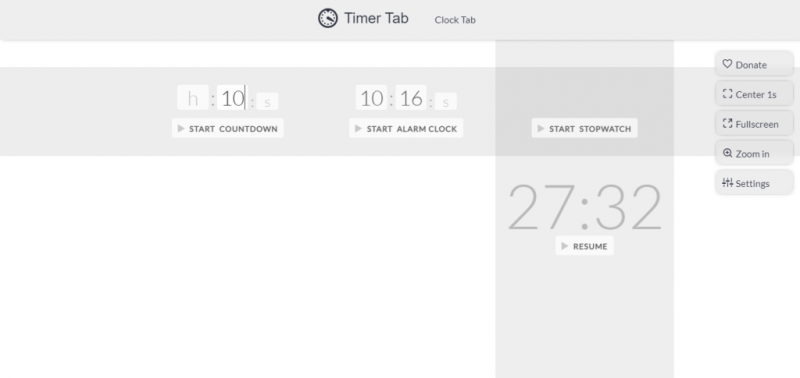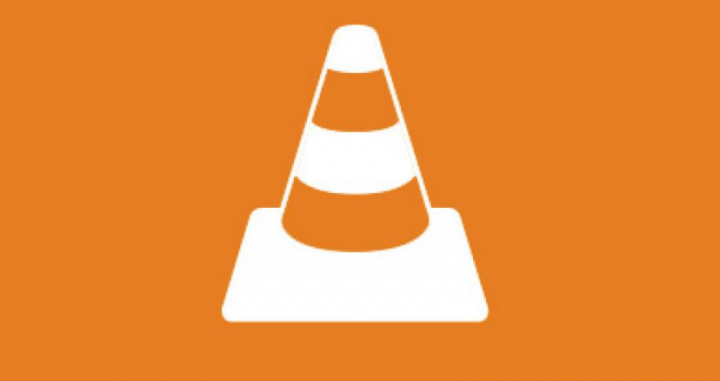MacOS Catalina: Kako instalirati Public Beta na vaš Mac
Prošli su dani otkako je Apple objavio beta verziju svojih novih operativnih sustava. Nakon puštanjajavne beta verzije iOS-a i iPadOS-a 13, oni iz Cupertina objavili su javnu beta verziju macOS Cataline. U ovom postu pokazat ćemo vam korak po korak kako instalirati javnu beta verziju na svoj Mac na jednostavan način.

Aspekti koje treba uzeti u obzir prilikom instalacije macOS Catalina
Budući da je macOS, veći i složeniji operativni sustav od iOS-a i iPad-a OS 13, morate uzeti u obzir da se na Macu koriste različite aplikacije, osim što to može biti vaš glavni radni tim. Ako imate samo jedan Mac i riskirate testiranje ove beta verzije, iz osobnog iskustva preporučujem da to učinite u dužem vremenskom razdoblju. Odnosno, imate nekoliko dana da to isprobate bez žurbe, a prije svega možete otkriti nove funkcije. Vikend bi bio najprikladniji.
Još jedna važna točka, kao što sam već spomenuo, aplikacije. Ako upotrebljavate aplikaciju (posebno staru) nećete imati optimalno funkcioniranje ili će prestati raditi kada instalirate beta verziju. U ovom članku,navodimo nekoliko aplikacija koje više neće biti kompatibilne s macOS Catalina.
3d filmovi o egzodusu
I konačno, ručno sigurnosno kopiranje ili sigurnosno kopiranje. Apple vam nudi opciju Time Machine ako imate vanjski disk ili jedinicu za pohranu s dovoljno prostora, a to možete napraviti u nekoliko klikova. Inače, ako želite napraviti čistu instalaciju beta iu slučaju povratka na macOS Mojave,trebat će vam ručna sigurnosna kopija dokumenata, slika, glazbe, videozapisa itd.
Kako instalirati javnu beta verziju
Kao prvo, trebali biste provjeriti je li vaš Mac na popisu kompatibilnih uređaja.
- MacBook Pro (sredina 2012. i kasnije)
- MacBook Air (sredina 2012. i kasnije)
- MacBook (početak 2015. i kasnije)
- iMac (krajem 2012. nadalje)
- iMac Pro (2017. nadalje)
- Mac Pro (krajem 2013. nadalje)
- Mac Mini (krajem 2012. nadalje)
Ako je vaš Mac kompatibilan i ako ste već napravili sigurnosnu kopiju putem Time Machine-a ili priručnika, slijedite korake u nastavku da biste preuzeli javni beta profil i izvršili instalaciju
geforce iskustvo crni zaslon 10
- Iz Safarija pristupitejavna beta stranicatvrtke Apple.
- Ako nikada niste isprobali javnu beta verziju, kliknite gumb Prijavi se. Ako ste već registrirani član, prijavite se gumbom Prijava. U oba slučaja zatražit će se vaš Apple ID.
- Odaberite macOS, a zatim prijeđite prstom prema dolje da biste kliknuli na Upišite svoj Mac.

- Na sljedećoj stranici pomaknite se do koraka 2. Kliknite na Preuzmite macOS uslužni program za javni beta pristup.

- Preuzet ćete sliku diska (datoteku) koju morate otvoriti kasnije. Odaberite instalirati javni beta profil i slijedite korake instalacije.
- Konačno, idite na Postavke sustava -> Ažuriranja softvera. Imat ćete spremni Catalina macOS za preuzimanje i ažuriranje. Imajte na umu da morate osvježiti ovu stranicu da biste vidjeli napredak instalacije.

napravljeno u kanadi kodi repo
- Na kraju ovog preuzimanja, sve što trebate je slijediti korake instaliranja beta verzije, odaberite ciljni disk i pričekajte da se dovrši.

Konačne preporuke
Imajte na umu da ako želite ukloniti ovu beta verziju, ostavljamo sljedeće veza gdje možete vidjeti kako se vratiti na stariju verziju macOS-a. Ako ostanete u beta verziji, ne zaboravite da svaki put kad se najavi nova beta verzija možete je ažurirati. To kako biste mogli primijetiti promjene između beta verzija, ako su pogreške ispravljene ili ako se sustav poboljšava. Biti beta nije bez ozbiljnih pogrešaka.
Ako želite prijaviti grešku Appleu, u aplikaciji Povratne informacije to možete učiniti kako biste bili uzeti u obzir. Ako se radi o općim pogreškama koje većina korisnika primijeti, sigurno će se oni iz Cupertina dogovoriti.
Također pogledajte: iOS 13 revitalizirat će zaboravljeni Voice Control na iPhoneu